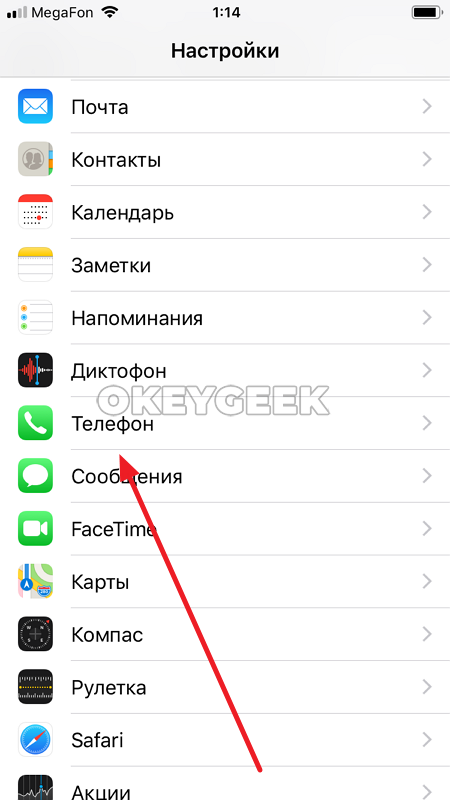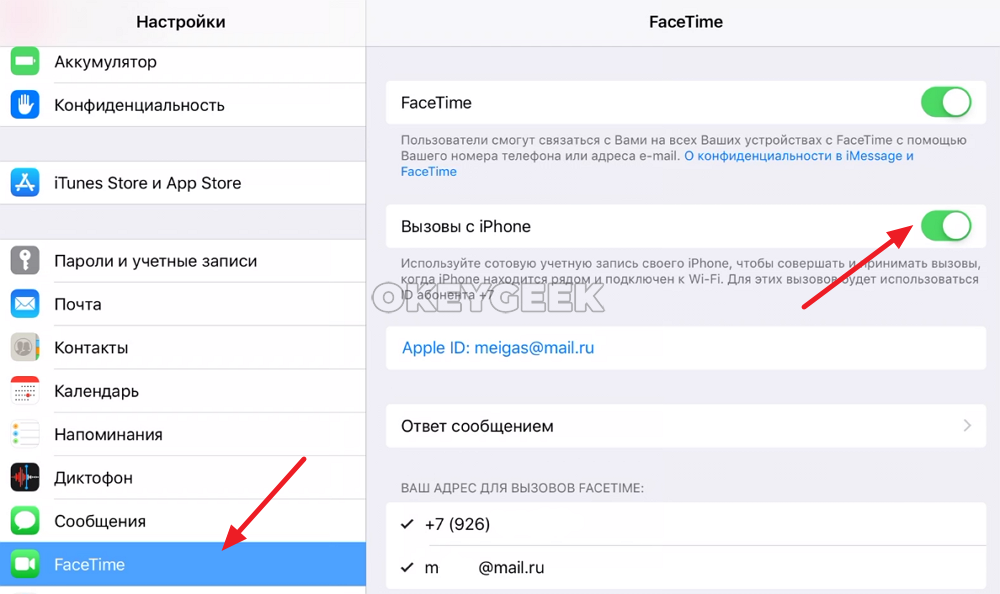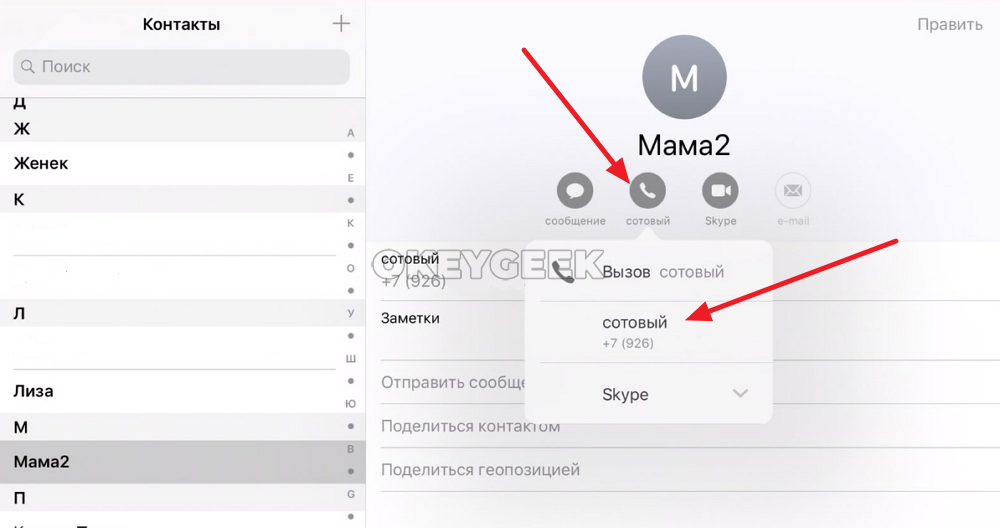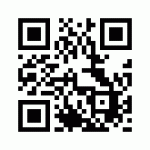Как звонить с iPad или Mac

Оглавление:
При каких условиях можно звонить с iPad или Mac
Как настроить iPhone для звонков с iPad или Mac
Как звонить с iPad
Как звонить с Mac
Обратите внимание: Помимо возможности звонить с устройств в единой экосистеме, также пользователи iPhone могут принимать звонки на iPad или Mac.
При каких условиях можно звонить с iPad или Mac
Чтобы позвонить с iPad или Mac по сотовой связи SIM-карты, установленной в iPhone, нужно, чтобы были соблюдены следующие условия:
- Устройства должны находиться в единой сети Wi-Fi;
- На всех устройствах (iPhone, iPad, Mac) должен быть введен единый аккаунт iCloud с одной записью Apple ID;
- На всех устройствах должен быть выполнен вход в FaceTime с одной учетной записи Apple ID (если необходимы звонки по FaceTime);
- Устройства должны быть правильно настроены.
Примерный сценарий действий такой. Пользователь iPhone, iPad и Mac находится в офисе или квартире, где единая сеть Wi-Fi. Его телефон может лежать на зарядке в нескольких метрах от рабочего стола с компьютером Mac, либо вовсе в другой комнате. Но при этом пользователь за счет данных настроек и единой экосистемы имеет возможность звонить с Mac или iPad, а также принимать звонки с этих устройств, когда они поступают на iPhone.
Обратите внимание: Звонок при подобном объединении устройств выполняется через сотовую связь.
Как настроить iPhone для звонков с iPad или Mac
Главное звено в рассматриваемой функции звонка через компьютер и планшет — это смартфон, то есть iPhone. В нем должна быть включена функция, которая позволяет устройствам с аналогичным Apple ID принимать звонки при выполнении указанных выше условий. На iPhone должны быть разрешены вызовы. Проверить, активна ли эта функция, можно, если зайти в настройки на iPhone и перейти в раздел «Телефон».
Здесь выберите раздел «На других устройства». Пункт «Разрешить вызовы» должен быть активен. Ниже указан список устройств. В нем можно выбрать, какие из Mac и iPad будут использоваться.
Обратите внимание: Если в настройках на iPhone перейти в раздел «Сообщения», то там, в подразделе «Переадресация», можно активировать отправку сообщений на iPad или Mac, которые приходят на iPhone. Зачастую это полезно, например, чтобы получать сразу на рабочий компьютер SMS-сообщения от банков при необходимости оплатить покупки в интернете. Но по умолчанию данная функция отключена, поскольку она значительно снижает безопасность.
Как звонить с iPad
Чтобы звонить с iPad при настроенном необходимым образом iPhone, нужно убедиться, что в настройках в разделе «FaceTime» активна функция «Вызовы с iPhone».
Обратите также внимание на другие настройки в этом разделе. В частности, можно выбрать в качестве адреса для вызова FaceTime на iPhone номер почты (на которую зарегистрирован Apple ID) или номер телефона (SIM-карты iPhone).
Далее для звонка с iPad достаточно зайти в приложение «Контакты», выбрать нужный контакт, нажать «Позвонить». Появится всплывающее окно с предложением выбрать способ звонка. Здесь надо нажать «Сотовый», после чего начнется звонок с iPad через подключенный iPhone.
Как звонить с Mac
В звонке с Mac через iPhone нет ничего сложного. Здесь не потребуется даже выполнять манипуляции в настройках. Достаточно просто выбрать телефон, по которому вы хотите позвонить. Это можно сделать через:
- Приложение FaceTime. Введите нужный номер и нажмите на звонок, либо позвоните по одному из последних контактов.
- Приложение «Контакты». В нем отображается вся записная книжка с iPhone. Достаточно выбрать нужный контакт и нажать «Позвонить».

- С активных элементов сайтов. Если на сайте вы видите телефон, скорее всего, он активный. Нажмите на него, после чего появится предложение открыть приложение FaceTime, чтобы через него выполнить звонок. Далее в правом верхнем углу появится информационное сообщение, в котором нужно нажать «Вызов», чтобы произвести звонок.